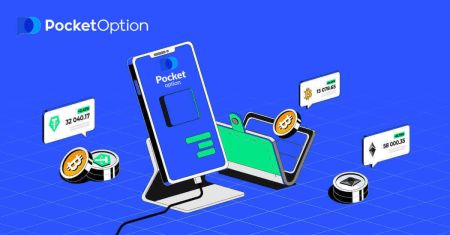Pocket Option にサインアップして入金する方法
By
Pocket Option日本語
5975
0
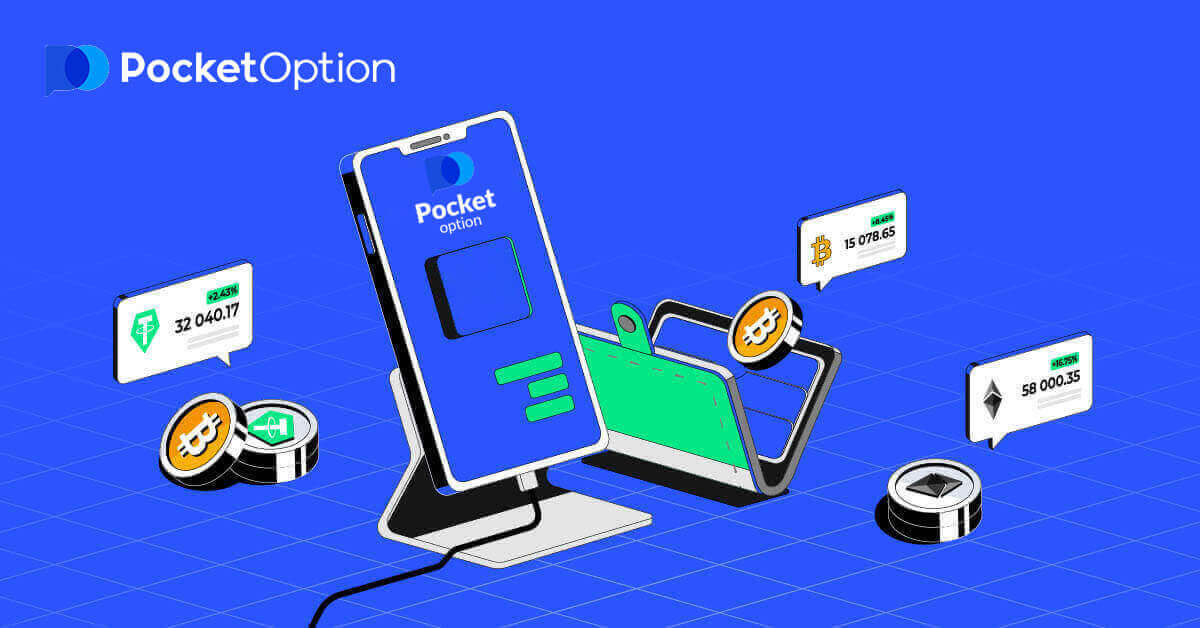
- 言語
-
English
-
العربيّة
-
简体中文
-
हिन्दी
-
Indonesia
-
Melayu
-
فارسی
-
اردو
-
বাংলা
-
ไทย
-
Tiếng Việt
-
Русский
-
한국어
-
Español
-
Português
-
Italiano
-
Français
-
Deutsch
-
Türkçe
-
Nederlands
-
Norsk bokmål
-
Svenska
-
Tamil
-
Polski
-
Filipino
-
Română
-
Slovenčina
-
Zulu
-
Slovenščina
-
latviešu valoda
-
Čeština
-
Kinyarwanda
-
Українська
-
Български
-
Dansk
-
Kiswahili
いくつかの簡単な手順で Pocket Option アカウントにサインアップする方法を紹介します。その後、Pocket Option アカウントにお金を入金できます。
ポケットオプションの申し込み方法
ワンクリックでポケットオプション取引インターフェースを開始
ワンクリックで取引インターフェースを開くには、 「START IN ONE CLICK」ボタンをクリックします。これにより、デモ取引ページが表示されます。
「デモ口座」をクリックして、デモ口座で $10,000 で取引を開始します。


口座を継続して利用するには、取引結果を保存し、リアル口座で取引することができます。「登録」をクリックしてポケットオプションの口座を開設します。以下のように、メール アドレス、Facebook アカウント、またはGoogle アカウント

でサインアップする 3 つのオプションがあります。必要なのは、適切な方法を選択してパスワードを作成することだけです。
電子メールで Pocket Option アカウントにサインアップする
1.ポケットオプションの「登録」ページはこちらから。

2. 口座開設に必要な情報を入力し、 「SIGN UP」をクリックします。
- 有効なメールアドレスを入力してください。
- 強力なパスワードを作成します。
- 同意書を読み、同意します。

Pocket Optionから確認メールが送信されます。そのメール内のリンクをクリックして、アカウントを有効にします。これで、アカウントの登録と有効化が完了します。

おめでとう!正常に登録され、メールが確認されました。

デモ口座を利用したい場合は、「Trading」と「Quick Trading Demo Account」をクリックしてください。

これで取引を開始できます。デモ口座には $1,000 があり、無料で必要なだけ練習できます。
デモ口座は、リスクを軽減した環境で当社のウェブ取引プラットフォームを試す機会を提供します。プラットフォームに慣れ、さまざまな資産で取引スキルを練習し、リスクなしでリアルタイムチャートで新しいメカニズムを試すためのツールです.

リアル口座で取引することもできます。「Trading」と「Quick Trading Real Account」をクリックします。

ライブ取引を開始するには、アカウントに投資する必要があります (最低投資額は 5 ドルです)。
Facebook で Pocket Option アカウントにサインアップする
Pocket Option では、 Facebookアカウントによる登録も提供しており、簡単な手順で登録できます。 1. Facebookボタンをクリックします。 2. Facebook のログイン ウィンドウが開きます。ここで、Facebook に登録したときに使用したメール アドレスを入力する必要があります。 3. Facebook アカウントのパスワードを入力します。 4. 「ログイン」をクリックします。 「ログイン」ボタンをクリックすると、Pocket Option はあなたの名前、プロフィール写真、および電子メール アドレスへのアクセスを要求します。[続行... ] をクリックすると、自動的に Pocket Option プラットフォームにリダイレクトされます。



Google で Pocket Option アカウントにサインアップする
1. また、Google を通じて Pocket Option アカウントを登録することもできます。その場合は、次の手順に従ってください。

2. Google アカウントのサインイン ウィンドウが開きます。ここで、メール アドレスまたは電話番号を入力し、[次へ] をクリックする必要があります。

3. 次に、Google アカウントのパスワードを入力し、[次へ] をクリックします。

その後、個人の Pocket Option アカウントに移動します。
Pocket Option アプリ iOS でアカウントを登録する
iOS モバイル デバイスをお持ちの場合は、App Store またはこちらから Pocket Option アプリをダウンロードする必要があります。「PO Trade」を検索して、iPhoneまたはiPadにダウンロードするだけです。

iOS モバイル プラットフォームでの登録も可能です。「登録」をクリックします。

- 有効なメールアドレスを入力してください。
- 強力なパスワードを作成します。
- 規約を確認して「SIGN UP」をクリック。

おめでとう!正常に登録されました。最初にデモ口座で取引したい場合は、 [キャンセル]をクリックしてください。


1000ドルの残高で取引を開始するには、「デモ口座」を選択してください。


リアル口座で取引したい場合は、ライブ口座の「入金」をクリックしてください。

Pocket Option アプリ Android でアカウントにサインアップする
Android モバイル デバイスをお持ちの場合は、Google Play またはこちらから Pocket Option アプリをダウンロードする必要があります。「Pocket Option Broker」を検索して、デバイスにインストールするだけです。取引プラットフォームのモバイル版は、ウェブ版とまったく同じです。したがって、取引や資金の移動に問題はありません。さらに、Android 用の Pocket Option 取引アプリは、オンライン取引に最適なアプリであると考えられています。そのため、店頭での評価も高いです。 「登録」

をクリックして、新しい Pocket Option アカウントを作成します。 いくつかの簡単な手順で、Android アプリから Pocket Option にアカウントを登録します。

- 有効なメールアドレスを入力してください。
- 強力なパスワードを作成します。
- 規約を確認して「SIGN UP」をクリック。

おめでとう!登録が完了したら、「入金」をクリックしてリアル口座で取引します。

適切な入金方法を選択してください。 デモ口座でのお取引は 「キャンセル」

をクリックしてください。デモ口座をクリックします。 デモ口座に $1,000 あります。




モバイル Web で Pocket Option アカウントにサインアップする
Pocket Option 取引プラットフォームのモバイル Web バージョンで取引したい場合は、簡単に行うことができます。まず、モバイル デバイスでブラウザを開きます。その後、ブローカーの
ウェブサイトにアクセスしてください。左上隅の「メニュー」をクリックします。

「登録」ボタンをクリックします。

このステップでは、データを入力します:電子メール、パスワード、「契約」に同意し、「サインアップ」をクリックします。

はい、どうぞ!これで、プラットフォームのモバイル Web バージョンから取引できるようになります。取引プラットフォームのモバイル Web バージョンは、通常の Web バージョンとまったく同じです。したがって、取引や資金の移動に問題はありません。
デモ口座に $1,000 あります。

よくある質問 (FAQ)
デジタル取引とクイック取引の違い
デジタル取引は、従来型の取引注文です。トレーダーは、「購入までの時間」(M1、M5、M30、H1 など) の固定時間枠の 1 つを示し、この時間枠内で取引を行います。チャートには、「購入までの時間」(指定された時間枠によって異なります) と「有効期限までの時間」(「購入までの時間」+30 秒) の 2 本の垂直線で構成される 30 分間の「回廊」があります。したがって、デジタル取引は常に、毎分正確に開始される固定の注文締め時間で行われます。

一方、クイック取引では、正確な有効期限を設定でき、有効期限の 30 秒前から始まる短い時間枠を利用できます。
クイック取引モードで取引注文を出すと、チャートに 1 本の縦線のみが表示されます — 取引注文の「有効期限」は、取引パネルで指定された時間枠に直接依存します。つまり、よりシンプルで高速な取引モードです。

デジタル取引とクイック取引の切り替え
左側のコントロール パネルの [取引] ボタンをクリックするか、取引パネルの時間枠メニューの下にある旗または時計の記号をクリックすることで、これらの種類の取引をいつでも切り替えることができます。
「取引」ボタンをクリックしてデジタル取引とクイック

取引を切り替える フラグをクリックしてデジタル取引とクイック取引を 切り替える
デモ口座からリアル口座への切り替え方法
アカウントを切り替えるには、次の手順に従います。1. プラットフォームの上部にあるデモ アカウントをクリックします。

2. 「ライブ口座」をクリックします。

入金が正常に完了したら、リアル口座で取引できます。
ポケットオプションにお金を入金する方法
Pocket Option は、あなたの国に固有の幅広い支払い方法と、迅速な取引処理時間を提供します。入金するには、左パネルの「ファイナンス」セクションを開き、「入金」メニューを選択します。

便利なお支払い方法を選択し、画面の指示に従ってお支払いを完了してください。最低入金額は、選択した方法と地域によって異なりますのでご注意ください。一部の支払い方法では、アカウントの完全な確認が必要です。
入金額に応じてプロフィールレベルを上げることができます。「比較」ボタンをクリックして、より高いプロファイル レベルの追加機能を表示します。

注意: セキュリティ上の理由から、引き出しは、以前に入金に使用されたのと同じ支払い方法でのみ利用可能であることに注意してください。
Visa/Mastercard による Pocket Option への入金
[Finance - Deposit]をクリックしてアカウントにチャージし、Visa、Mastercard の支払い方法を選択します。
地域によっては、複数の通貨で利用できる場合があります。ただし、取引口座の残高は米ドルで入金されます (通貨換算が適用されます)。
注意: 特定の国や地域では、Visa/Mastercard 入金方法を使用する前に完全なアカウント認証が必要です。最低入金額も異なります。

[続行] をクリックすると、新しいページにリダイレクトされ、要求された支払いの詳細を入力してフォームに記入し、[支払う] をクリックします。

支払いが完了すると、取引口座の残高に表示されるまでに少し時間がかかります。
暗号通貨による Pocket Option への入金
Pocket Option に初めて入金する場合は、最初に少量の暗号を送信してプロセスに慣れ、すべてが正しく機能することを確認してください。ファイナンス - デポジット ページで、希望の暗号通貨を選択して支払いを続行し、画面の指示に従います。

入金する暗号通貨を選択します。

金額を入力し、デポジットするギフトを選択して、[続行] をクリックします。

「続ける」をクリックすると、Pocket Optionに入金する金額とアドレスが表示されます。これらの情報をコピーして、出金したいプラットフォームに貼り付けます。

履歴に移動して、最新の入金を確認してください。

注意: 暗号通貨の入金がすぐに処理されない場合は、サポート サービスに連絡して、トランザクション ID ハッシュをテキスト形式で提供するか、ブロック エクスプローラーで送金に URL リンクを添付してください。
電子決済によるPocket Optionへの入金
[Finance — Deposit] ページで、支払いを続行する eWallet を選択します。画面の指示に従ってお支払いを完了してください。ほとんどの支払いは即座に処理されます。そうしないと、サポート リクエストでトランザクション ID を指定しなければならない場合があります。
注意: 特定の国や地域では、eWallet の入金方法では完全なアカウント認証が必要です。最低入金額も異なります。

[続行] をクリックすると、新しいページにリダイレクトされ、メール アドレスと Advcash アカウントのパスワードを入力し、[ADV にログイン] ボタンをクリックします。

支払いが完了すると、取引口座の残高に表示されるまでに少し時間がかかります。
銀行振込によるPocket Optionへの入金
銀行振込は、国内の銀行振込、国際送金など、いくつかの支払い方法で表されます。[
金融 - 入金] ページで、電信送金を選択して支払いを続行します。
必要な銀行情報を入力すると、次のステップで請求書が届きます。銀行口座を使用して請求書を支払い、デポジットを完了します。
注意: 特定の国や地域では、Bank Wire 入金方法では完全なアカウント認証が必要です。最低入金額も異なります。
注意: お振込みが銀行に届くまで数営業日かかる場合があります。資金が受領されると、アカウントの残高が更新されます。

[続行] をクリックすると、新しいページにリダイレクトされます。口座を入力して銀行にログインします。

よくある質問 (FAQ)
入金処理通貨、時間、適用手数料
当社のプラットフォームの取引口座は現在、米ドルでのみご利用いただけます。ただし、支払い方法に応じて、どの通貨でもアカウントにチャージできます。資金は自動的に変換されます。入金手数料や通貨換算手数料は一切かかりません。ただし、使用する支払いシステムによっては、特定の手数料が適用される場合があります。
入金ボーナスプロモーションコードの適用
プロモーション コードを適用して入金ボーナスを受け取るには、入金ページのプロモーション コード ボックスにコードを貼り付ける必要があります。入金ボーナスの利用規約が画面に表示されます。

支払いを完了すると、入金ボーナスが入金金額に追加されます。
トレードで有利な宝箱を選ぶ
入金額に応じて、ランダムな取引の利点を提供するチェストを選択できます。
最初に支払い方法を選択すると、次のページで利用可能なチェスト オプションが表示されます。

デポジット額がボックスの要件で指定された額以上の場合、ギフトを自動的に受け取ります。チェストを選択すると、チェストの状態を確認できます。
デポジットのトラブルシューティング
入金がすぐに処理されない場合は、サポート サービスの適切なセクションに移動し、新しいサポート リクエストを送信して、フォームに必要な情報を入力してください。

お支払いを調査し、できるだけ早く完了します。
- 言語
-
ქართული
-
Қазақша
-
Suomen kieli
-
עברית
-
Afrikaans
-
Հայերեն
-
آذربايجان
-
Lëtzebuergesch
-
Gaeilge
-
Maori
-
Беларуская
-
አማርኛ
-
Туркмен
-
Ўзбек
-
Soomaaliga
-
Malagasy
-
Монгол
-
Кыргызча
-
ភាសាខ្មែរ
-
ລາວ
-
Hrvatski
-
Lietuvių
-
සිංහල
-
Српски
-
Cebuano
-
Shqip
-
中文(台灣)
-
Magyar
-
Sesotho
-
eesti keel
-
Malti
-
Македонски
-
Català
-
забо́ни тоҷикӣ́
-
नेपाली
-
ဗမာစကာ
-
Shona
-
Nyanja (Chichewa)
-
Samoan
-
Íslenska
-
Bosanski
-
Kreyòl
Tags
ポケットオプション取引
ポケットオプションのサインアップ
サインアップ ポケットオプション
ポケットオプションレジスター
ポケットオプション登録
ポケットオプションに申し込む
ポケットオプション口座開設
pocket option デモの使い方
pocket option デモ口座
pocket option デモ
無料デモ pocket option
pocket option の説明
ポケットオプションの設定方法
pocket option アカウントを設定する
ポケットオプションの使い方
ポケットオプションの取引方法
ポケットオプションガイド
初心者向けポケットオプション
pocket option アカウントを作成する
ポケットオプションのアカウントを登録する
口座開設 ポケットオプション
pocket option 取引口座を開く
pocket option 口座開設
pocket option アカウントのサインアップ
pocket option アカウント作成
pocket option デモ口座開設
pocket option ライブアカウントを開く
pocket option で口座開設
pocket option アカウントを作成する
pocket option アカウント作成
pocket optionで口座開設
pocket option に入金する
ポケットオプション入金
ポケットオプションの入金方法
pocket option に入金する
pocket option 最低入金額
pocket option の最低入金額
pocket option ビザ保証金
ポケットオプションの資金調達
資金調達 pocket option アカウント
ポケットオプションにお金を追加する
ポケットオプションヨーロッパ
ポケットオプションeウォレット
デビットカード付ポケットオプション
ポケットオプションの支払い方法
ペイパルポケットオプション
ポケットオプション 米ドル
ポケットオプション カード付預金
pocket optionsにお金を入金する
ポケットオプション入金方法
pocket option ビットコイン入金
ポケットオプション銀行預金
ポケットオプションに入金
ポケットオプションカード入金
pocket option デビットカード入金
pocket option クレジットカードによるデポジット
pocket option に資金を入金する
pocket option にビットコインを入金する
pocket option に入金する
ポケットオプションに入金
pocket option の最低入金額
預金ポケットオプション
pocket option にお金を追加する
ポケットオプションに入金
ポケットオプションに入金
pocket option 入金する
pocket option に資金を入金する
pocket option デポジット暗号